准备环境:
1,注册github账户
2,下载安装git(下载地址:https://git-scm.com/download/win)
注释:
git是什么?
git是版本管理工具,当然也是分布式的管理系统
git是Torvalds据说用了2周的时间用C开发的,就是那个Linux的开发者
git是在本地使用的版本管理工具,git使用repository仓库的概念,在本地建立一个仓库存放代码以及所有的代码变动。
github是什么?
GitHub是代码托管平台,是一个网站,可以理解为一个网上的代码仓库,在这点上与git相对应。
同时,GitHub是开源的代码托管平台,谁都可以在上面分享自己的代码,由private和public的区分,private是需要付费的,付费后你上传的代码可以不让别人看到。
免费的代价是公开你的代码。最后,GitHub只支持Git作为版本管理格式进行托管,也就是说你的电脑上必须安装Git,才能从本地上传GitHub。(通过pycharm上传也是先同步到git)
当然,最为一个网站,GitHub还有很多其他的社交功能,待各位自己开发。
当准备环境完成,开始一下操作:
打开git Bash
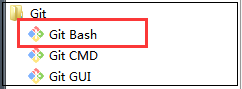
输入以下三条命令,输入ssh-keygen -t rsa -C “邮箱” 的时候按三次回车(不要输入任何东西),查询到图中存放公钥的地址。
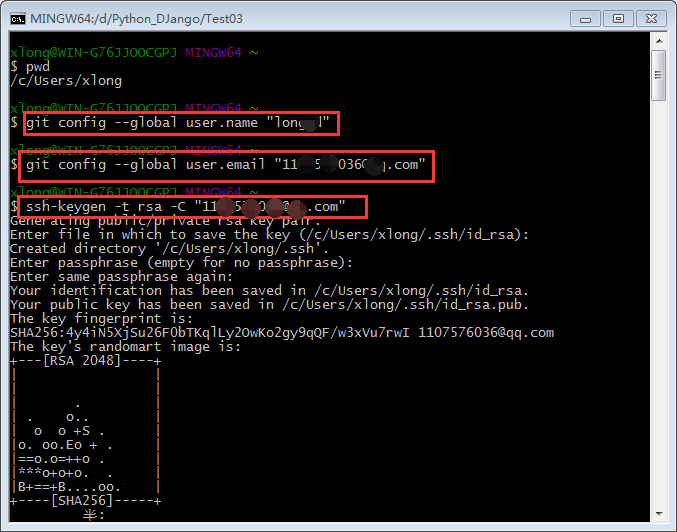
这时你就会在用户下的.ssh目录里找到id_rsa和id_rsa.pub这两个文件
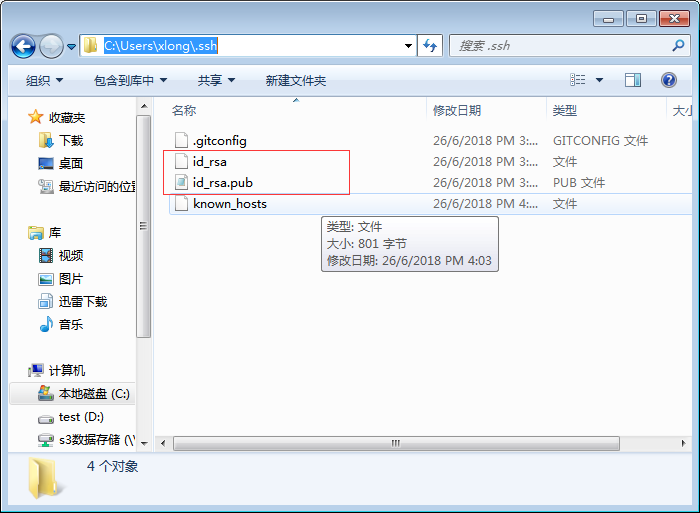
登录Github,找到右上角的图标,打开点进里面的Settings,再选中里面的SSH and GPG KEYS,点击右上角的New SSH key,然后Title里面随便填,
再把刚才id_rsa.pub里面的内容复制到Title下面的Key内容框里面,最后点击Add SSH key,这样就完成了SSH Key的加密。
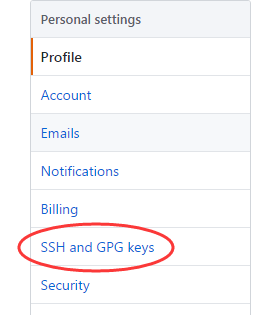
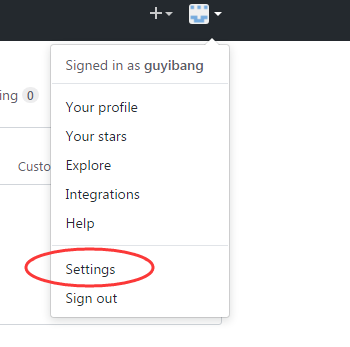
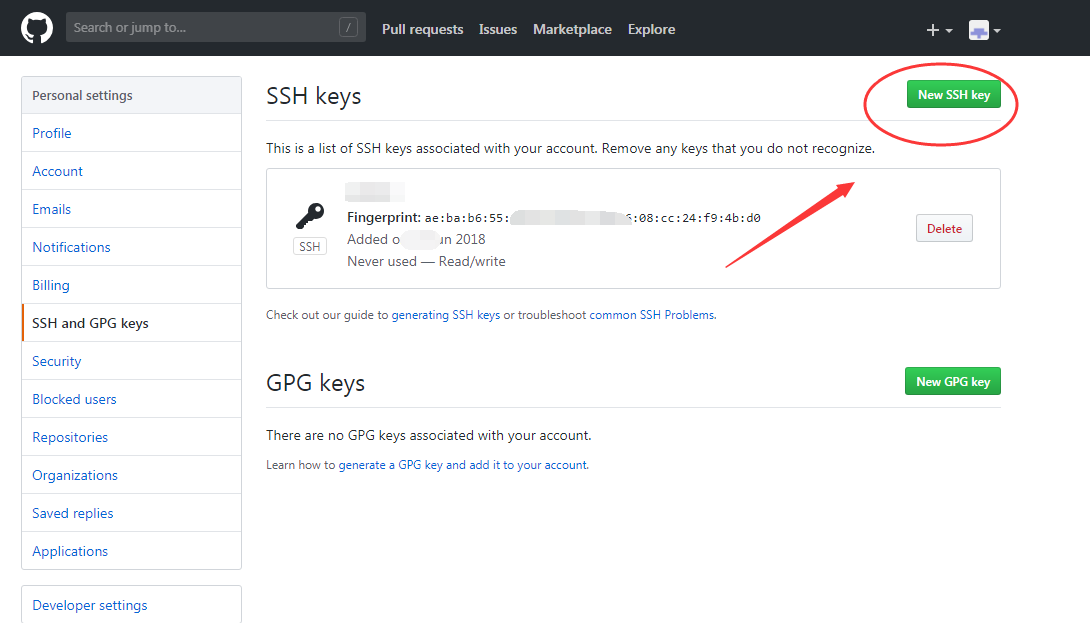
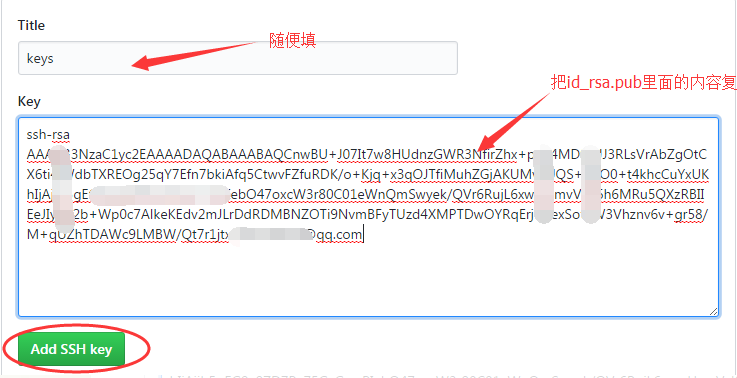
创建一个本地的版本库(其实也就是一个文件夹;然后在这个文件夹目录里鼠标右键打开Git bash命令行窗口。
通过命令git init把这个文件夹变成Git可管理的仓库,会发现这个文件里多了一个 “ .git ”的文件
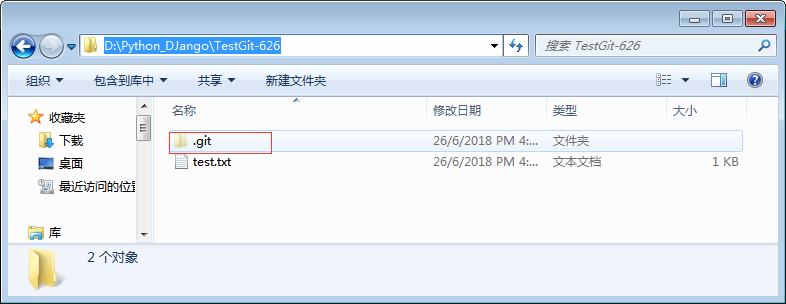
这时候你就可以把你的项目粘贴到这个本地Git仓库里面(粘贴后你可以通过git status来查看你当前的状态),然后通过git add把项目添加到仓库(或git add .把该目录下的所有文件添加到仓库,注意点是用空格隔开的)。
在这个过程中你其实可以一直使用git status来查看你当前的状态。用git commit把项目提交到仓库。 -m后面引号里面是本次提交的注释内容,这个可以不写,但最好写上,不然会报错。
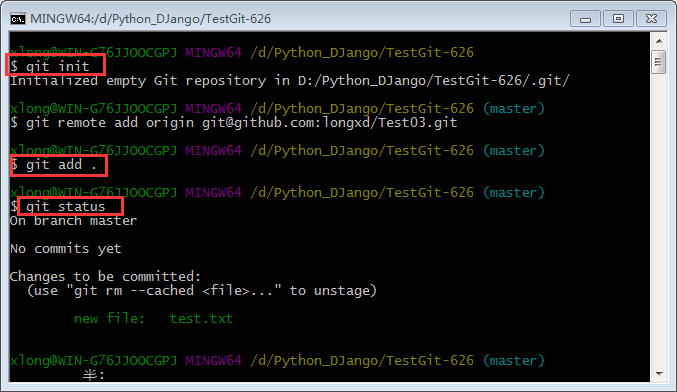
在Github上创建好Git仓库之后我们就可以和本地仓库进行关联了,根据创建好的Git仓库页面的提示,可以在本地TEST仓库的命令行输入:

注意origin后面加的是你Github上创建好的仓库的地址。
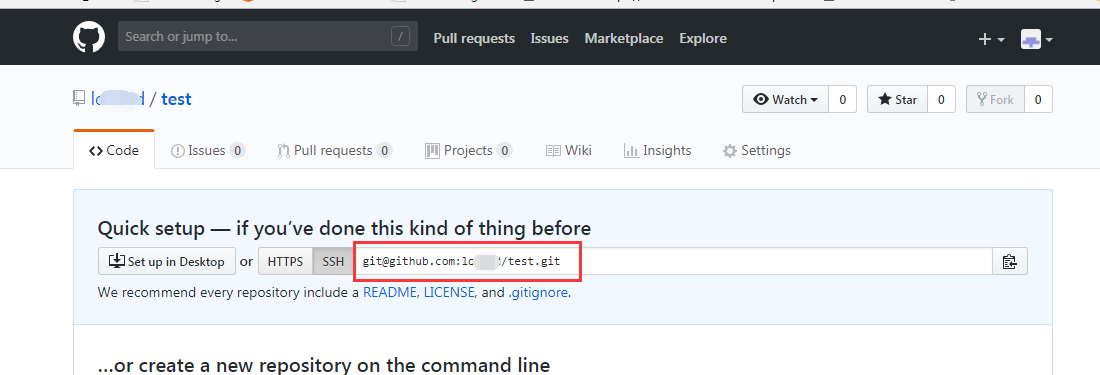
开始同步文件到git hub
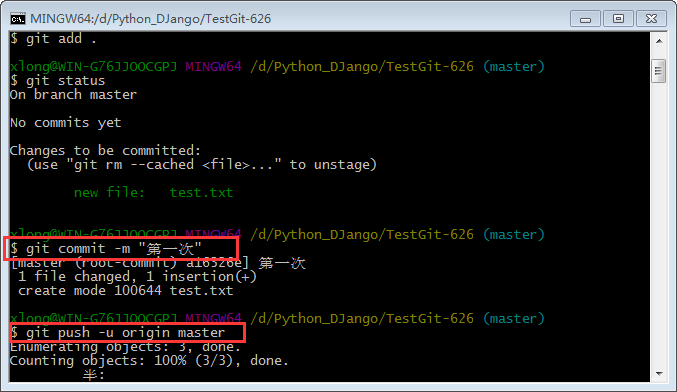
由于新建的远程仓库是空的,所以要加上-u这个参数,等远程仓库里面有了内容之后,下次再从本地库上传内容的时候只需下面这样就可以了

登录git hub查看同步的文件
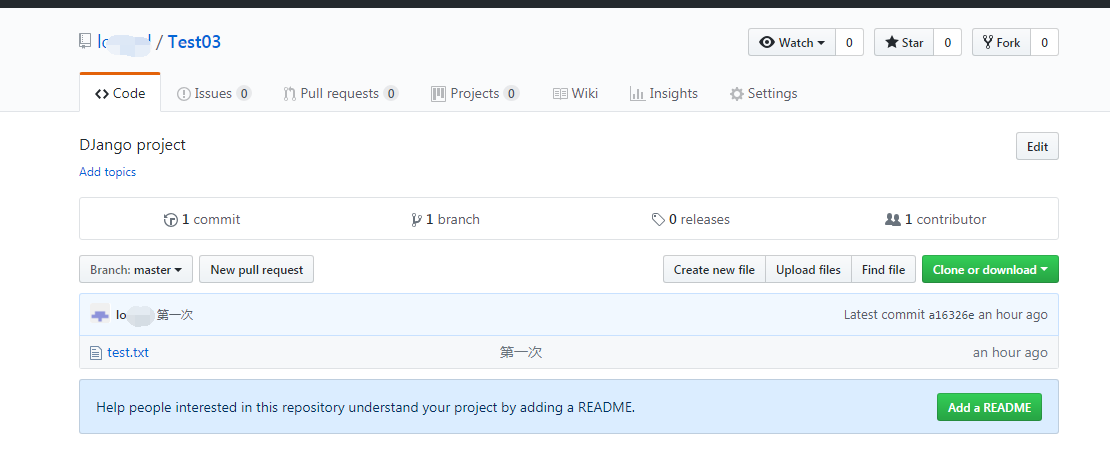
总结:其实只需要进行下面几步就能把本地项目上传到Github
1、在本地创建一个版本库(即文件夹),通过git init把它变成Git仓库;
2、把项目复制到这个文件夹里面,再通过git add .把项目添加到仓库;
3、再通过git commit -m "注释内容"把项目提交到仓库;
4、在Github上设置好SSH密钥后,新建一个远程仓库,通过git remote add origin https://github.com/test/TEST2.git将本地仓库和远程仓库进行关联;
5、最后通过git push -u origin master把本地仓库的项目推送到远程仓库(也就是Github)上;(若新建远程仓库的时候自动创建了README文件会报错,解决办法看上面)。